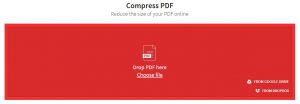שירות תמונות גוגל מאפשר למשתמשים לבצע גיבוי ללא הגבלה של תמונות בחינם. במדריך הזה אראה לכם איך להרחיב את השימוש בשירות וגם לדעת איך לנהל ולארגן בקלות את גלריית התמונות שלכם באופן מופתי.
הצגת מצגת
אם יש לכם אלבומים מסודרים בגלרייה, תוכלו להציג אותן בצורה של שקופיות שמתחלפות באופן אוטומטי – מצגת. פשוט בחרו אלבום כלשהו והכנסו אליו. לחצו על אייקון שלוש נקודות אנכיות שנמצא למעלה ובחרו באפשרות: Slideshow
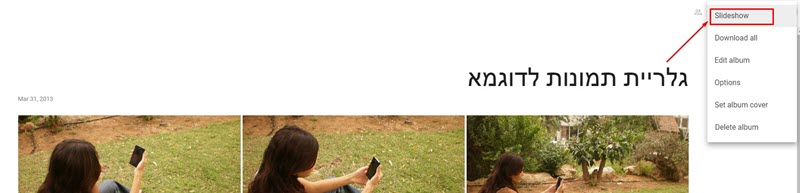
חיפוש בגלריה
אפשר להתמצא דיי בקלות בגלריה (שלרוב עמוסה בכמות תמונות בלתי נגמרת) אם רק תדעו לעשות חיפוש מהיר וממוקד בגלרייה של גוגל תמונות. איך עושים את זה? תוכלו להקליד בשורת החיפוש בעמוד הראשי של הגלריה ביטויים כגון: "יומולדת" או "כלב" או "חג חנוכה" או "טיול באמסטרדם" או "צילומי טבע" וכן הלאה.
גוגל יודעת לבצע תיוגים אוטומטיים של אירועים, מקומות, אובייקטים ואנשים גם מבלי שאתם נתתם לתמונות או לאלבומים שם. מדהים, לא?
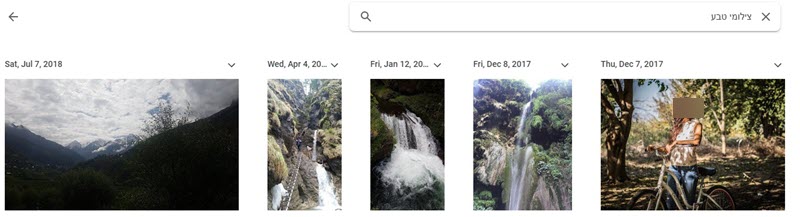
תיוג שמות של אנשים
דרך מעולה למצוא את כל התמונות ששייכות לאדם מסויים בגלריה שלכם, היא פשוט לתת שם לפרצוף שמופיע באחת התמונות שלו. אחר כך גוגל תדע למיין לכם את כל התמונות ששייכות לאותו אדם עם הפרצוף הזה.
נכנסים לרשימת האלבומים בגלריה, ובוחרים באלבום שנקרא: People & Pets > מקליקים על פרצוף ולוחצים על הטקסט: Add a name. כעת הוסיפו את השם של הפרצוף (או החיה) ותמונות גוגל יאספו את כל התמונות ששייכות לאותו אדם או חיה.
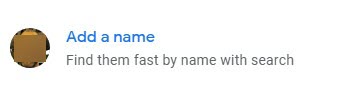
בחירה מהירה של קבוצת תמונות
אם אתם רוצים למחוק מספר תמונות בפעם אחת או שאתם רוצים ליצור אנימציה, סרטים או קולאז', כדאי שתכירו את אפשרות בחירת תמונות במהירות.
במכשיר הסלולר היכנסו לגלרית התמונות ולחצו לחיצה ארוכה על תמונה – עכשיו המשיכו ללחוץ מבלי לעזוב ועברו על תמונות נוספות.
עריכת תמונות
עם תמונות גוגל אפשר גם לערוך תמונות כרצונכם. בוחרים תמונה כלשהי, לוחצים על אייקון "עריכה" עכשיו תוכלו להוסיף פילטרים, לשנות צבעים ולשנות כיוונים של התמונה.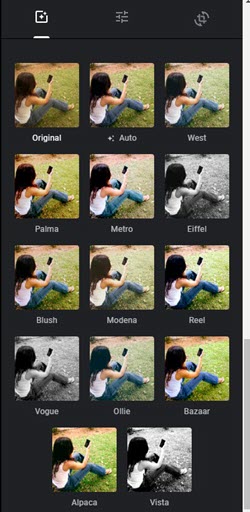
שחזור תמונות עד 60 יום אחרונית
מחקתם בטעות תמונות שאתם רוצים לשחזר? אין בעיה. גשו לתפריט הראשי ובחרו באפשרות: Trash לחצו על התמונות שמחקתם ואתם רוצים לשחזר ולחצו על הלינק בראש המסך: Restore